この記事では以下を提供します。
ポイントをひとつずつ解説していきます!
方法 1: デスクトップでアプリなしで Discord を使用しますか?
このセクションでは、デスクトップでアプリを使用せずに Discord を使用する手順を示します。そのためには、所定の手順に従ってください。
ステップ 1: ブラウザを開く
まず、システムでお気に入りのブラウザを開き、「 不和 」。次に、 不和 公式ウェブサイトのリンク:
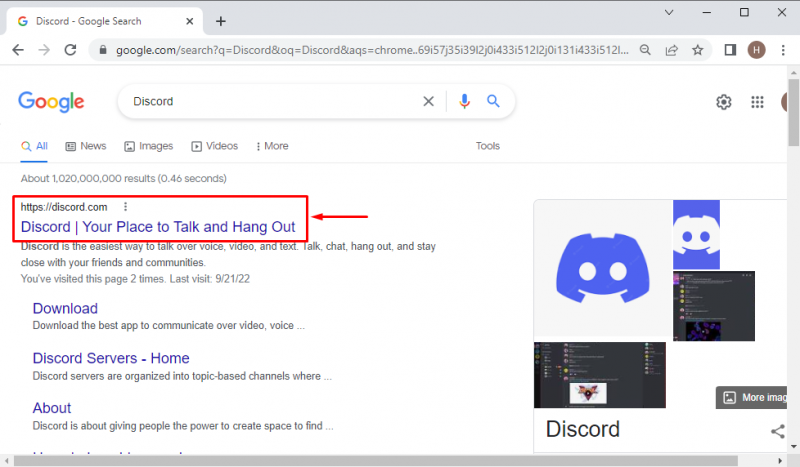
下の画像でわかるように、Discord の公式 Web サイトが開きます。
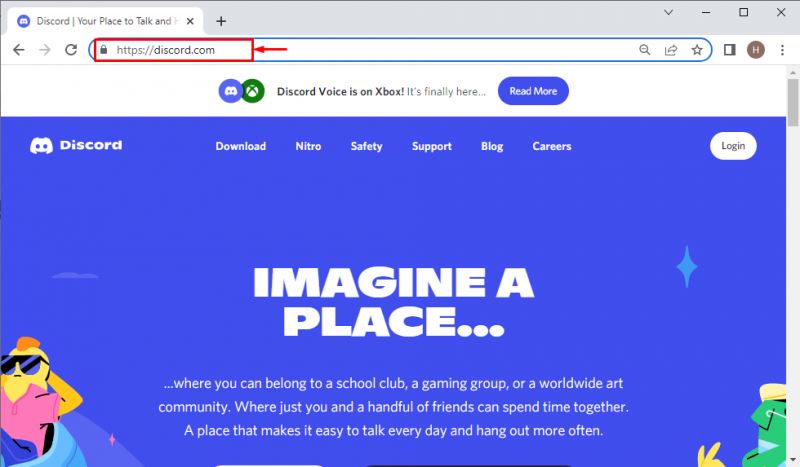
ステップ 2: ログイン
クリックしてください ' ログイン Discordの一番上にあるボタン:
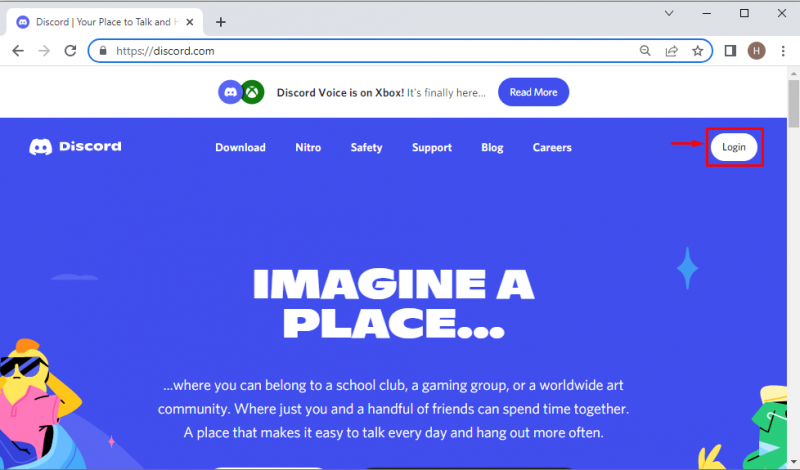
すでにアカウントをお持ちの場合は、資格情報を入力してください。 Eメール ' と ' パスワード 」を必須フィールドに入力し、「 ログインする ' ボタン:
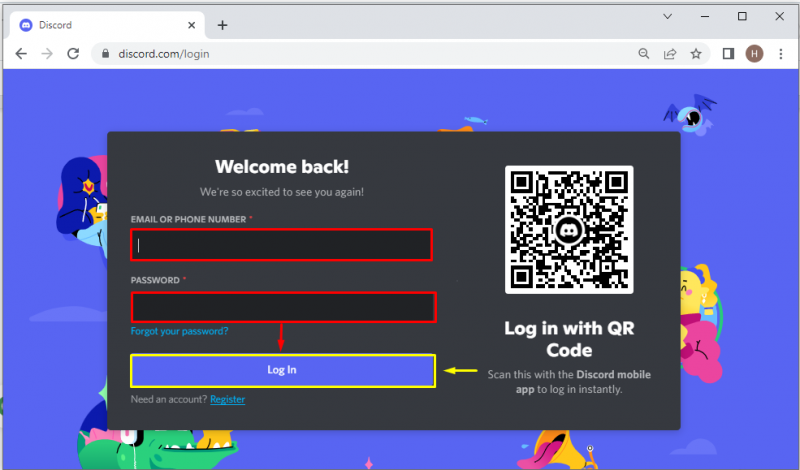
別のケースでは、Discordに登録していない場合は、「 登録 」 新しいアカウントを作成するオプション:
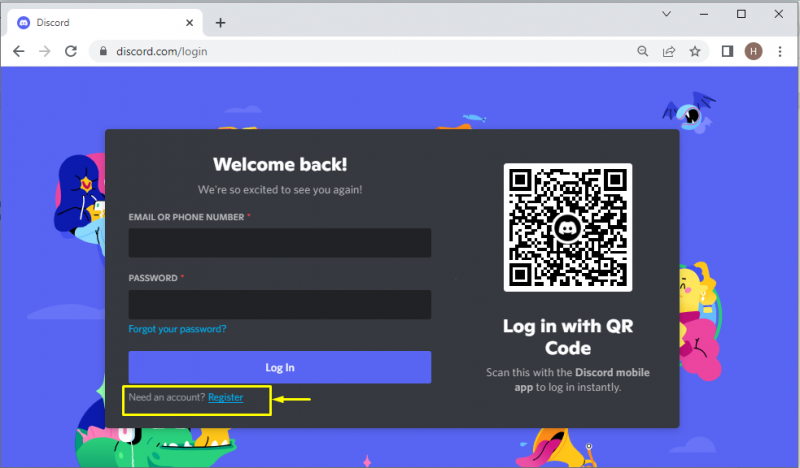
指定された目的のために、必要なすべての情報を入力し、「 継続する ' ボタン:
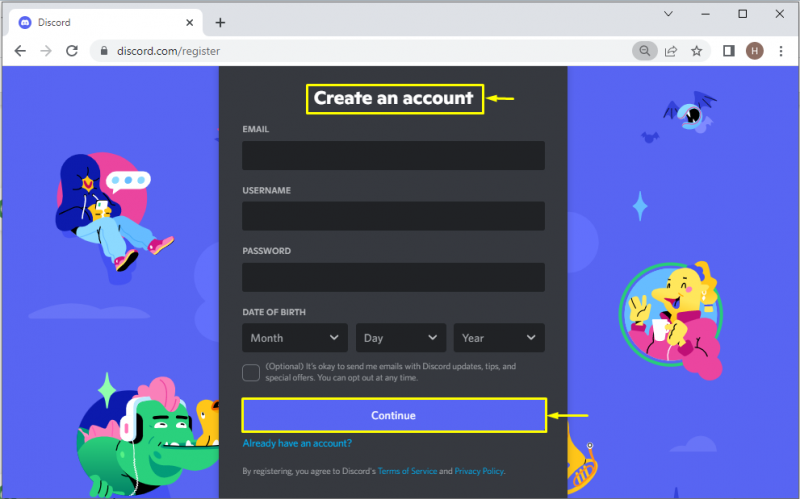
ステップ 3: アカウントにログインする
Discord でアカウントを正常に作成したら、「 Eメール ' と ' パスワード 」をクリックし、「 継続する ' ボタン:
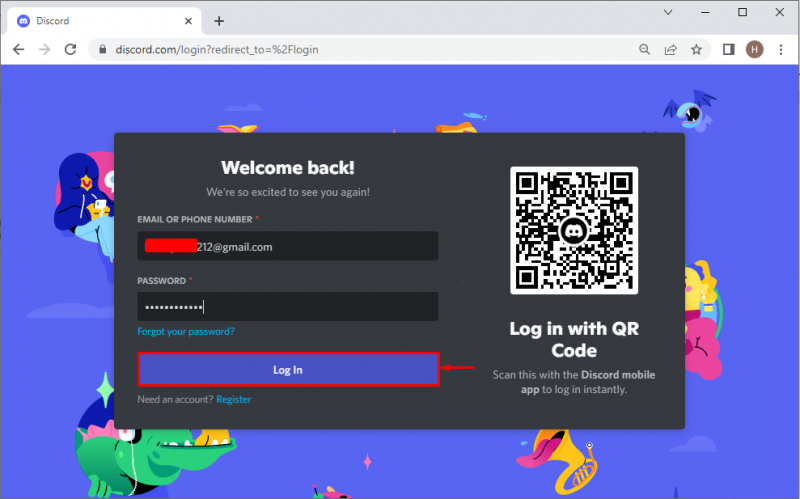
その結果、Discord Web がブラウザーで開き、アプリケーションなしで使用できます。
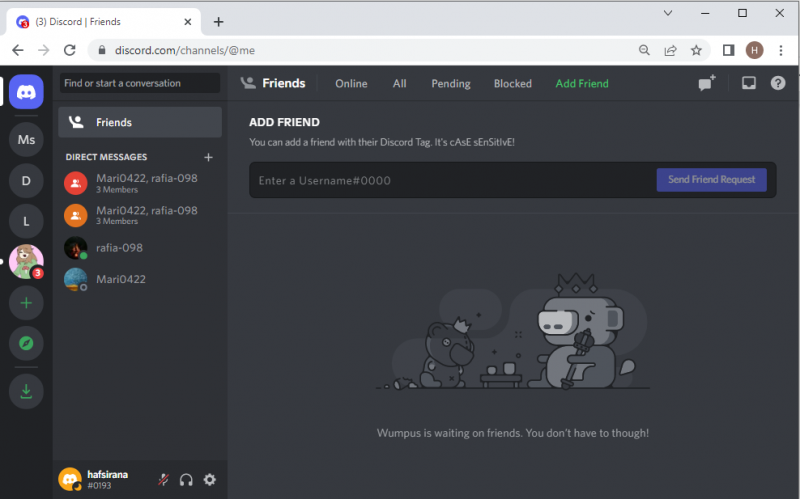
モバイルデバイスでアプリなしで Discord を使用する方法を学びましょう。
方法 2: モバイルでアプリなしで Discord を使用しますか?
Discord は、モバイル ユーザーがアプリなしで使用できるようにします。そのためには、以下の手順に従ってください。
ステップ 1: ブラウザを開く
まず、お好みのモバイル ブラウザを起動します。たとえば、「 クロム ブラウザ:
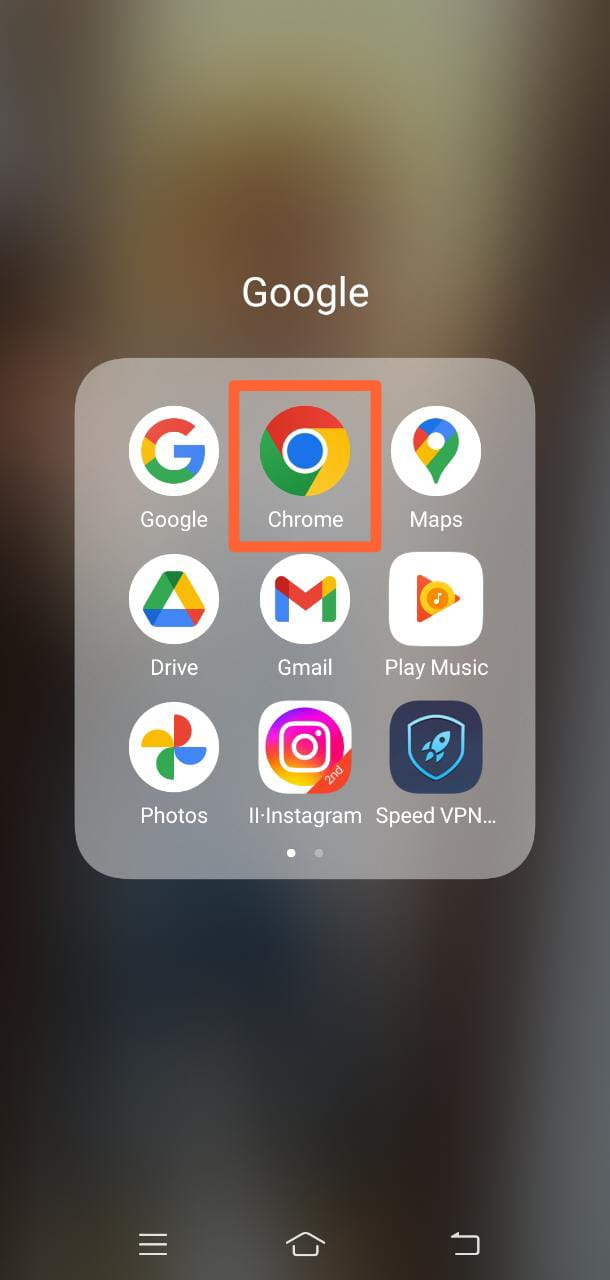
入る ' 不和 」を検索ボックスに入力し、「 不和 ' 公式ウェブサイト:
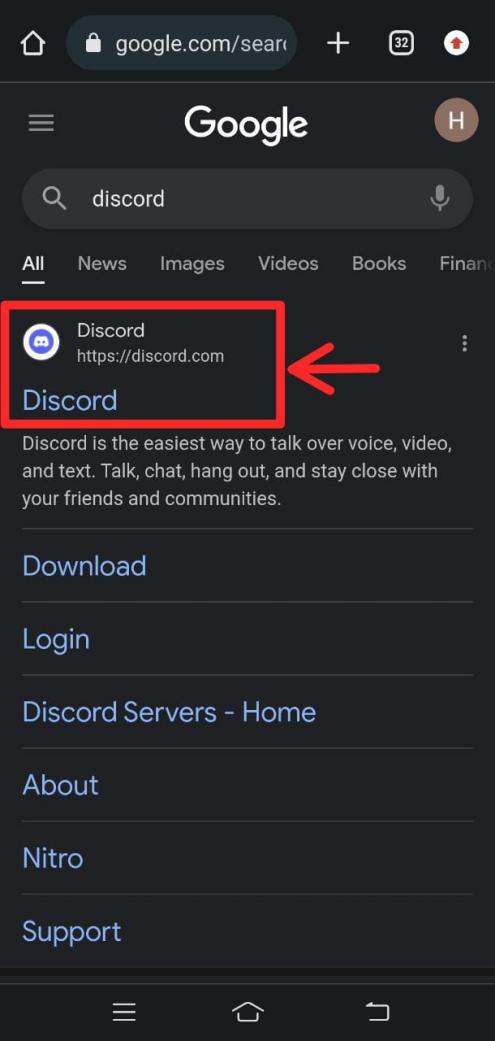
ステップ 2: 登録/ログイン
Discordにアカウントを持っていない場合は、「 登録 ' オプション:
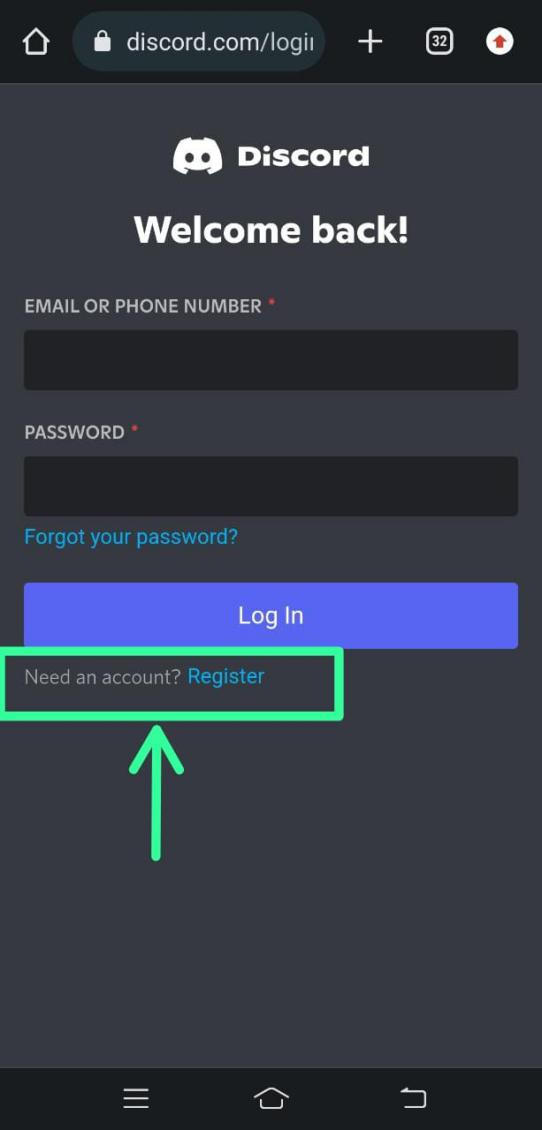
一方、Discord にアカウントをお持ちの場合は、必要な資格情報を入力し、「 ログイン ' ボタン:
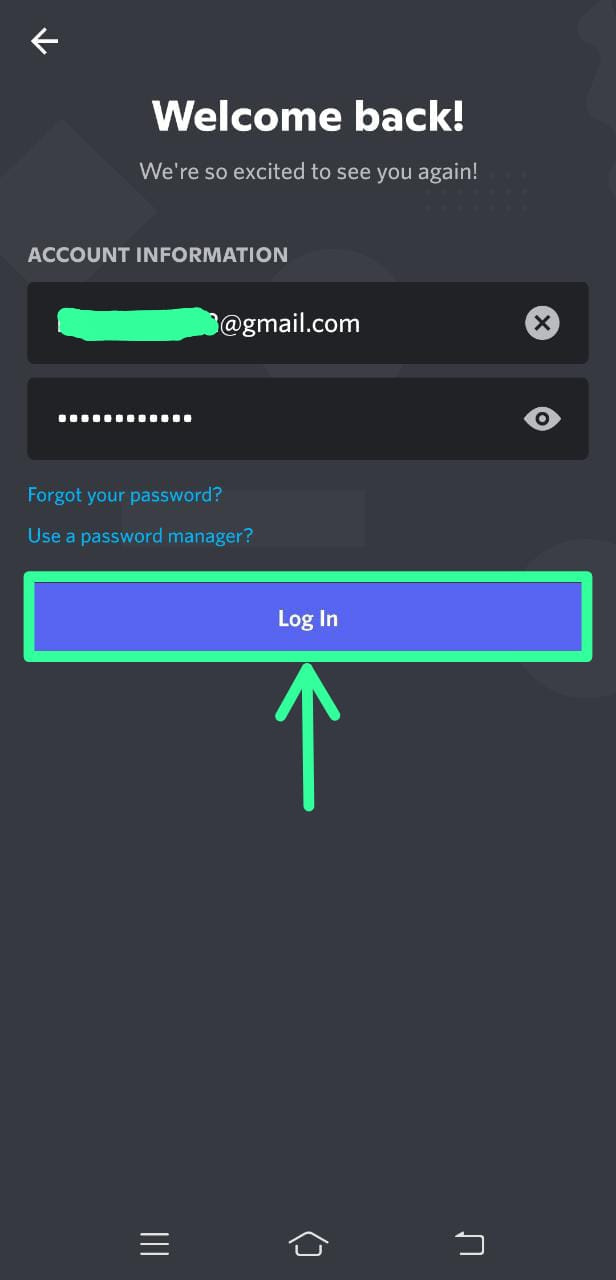
以下の画像は、Discord プラットフォームに正常に着陸したことを示しています。
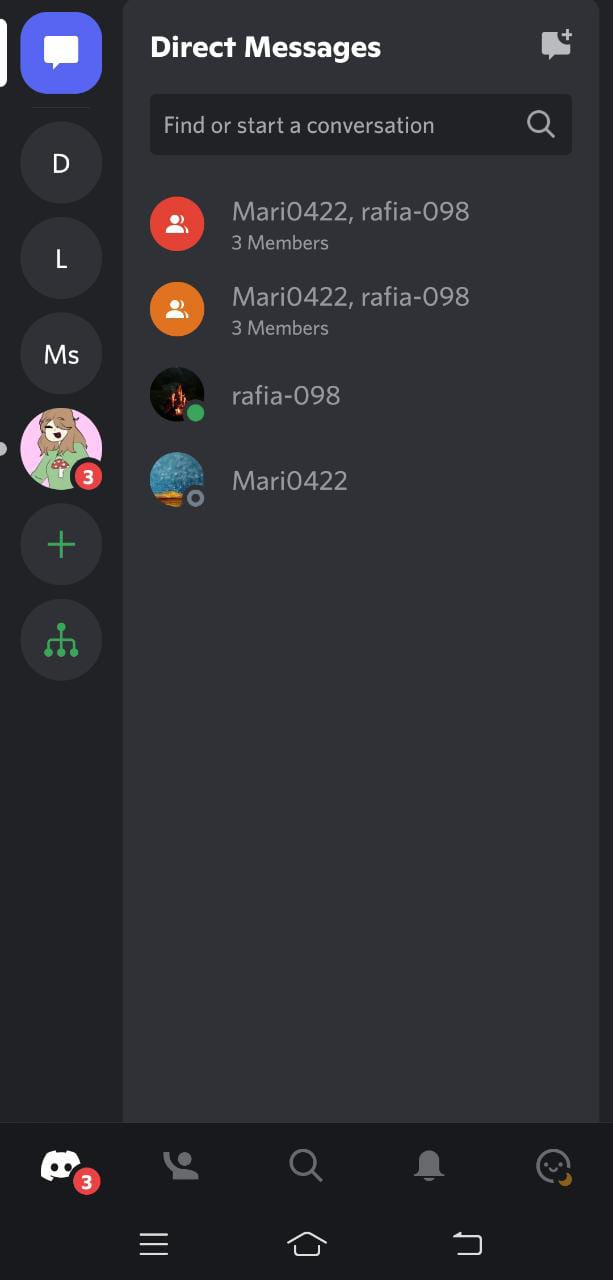
それでおしまい!デスクトップとモバイルでアプリなしでDiscordを使用する手順を提供しました。
結論
アプリなしで Discord を使用するには、まず目的のブラウザーを開き、Discord の公式 Web サイトに移動します。アカウントを持っていない場合は、自分で登録してください。次に、資格情報を提供して、Discord アカウントでログインします。この記事では、デスクトップとモバイルにアプリケーションをダウンロードせずに Discord を使用する手順を示しました。